[Linux] top コマンドをインタラクティブに操作する
ここ最近なぜか H2 を読み直してしまっている nakamura です。くそと親父は一緒に出ませんよっと。
サーバのリソース状況を確認する際のド定番ツールといば top コマンドですが、意外と知られていない気がするインタラクティブに出力内容を操作する方法を今日はご紹介します。多機能すぎて僕も全ては把握していませんが最低限おぼえておくとちょっと効率よいですよ~。
デフォルト表示
デフォルトの表示は以下のような感じで、CPU 使用率の降順、表示されるプロセス数は無制限、3 秒に 1 回リロードされます。
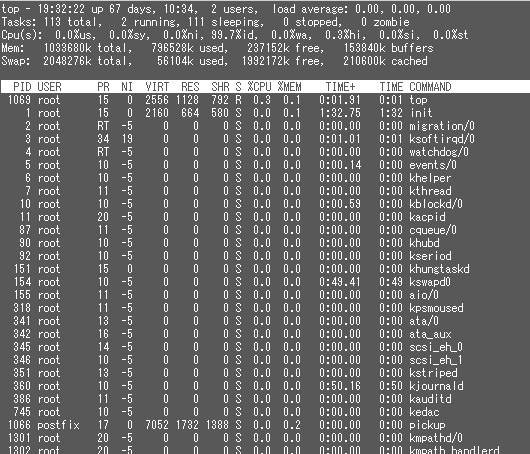
ではでは以下、実際の操作例です。
ソート対象のフィールドを変える
方法は 2 つあります。
F or O
大文字の F もしくは O を入力すると以下のような表示に切り替わり、ソート対象のフィールドを選択する事ができます。
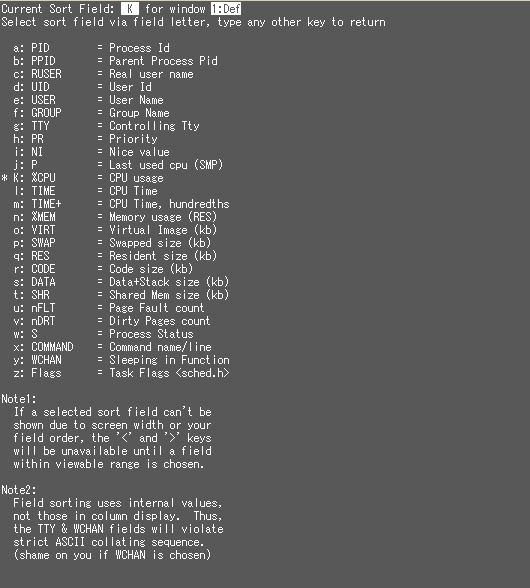
デフォルト状態なので CPU 使用率である K にチェックがついていますね。試しに実行時間順に変更してみましょう。l (エル)を入力後 enter で以下のように切り替わります。
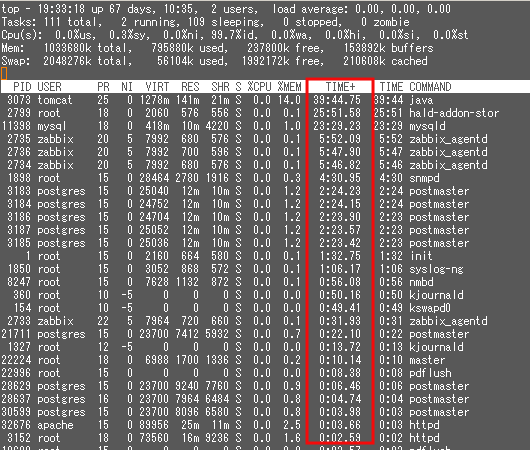
<, >
< もしくは > を入力すると隣のフィールドにソート対象がうつります。試しにデフォルト状態から > を入力すると以下のようにメモリ使用率順に切り替わります。
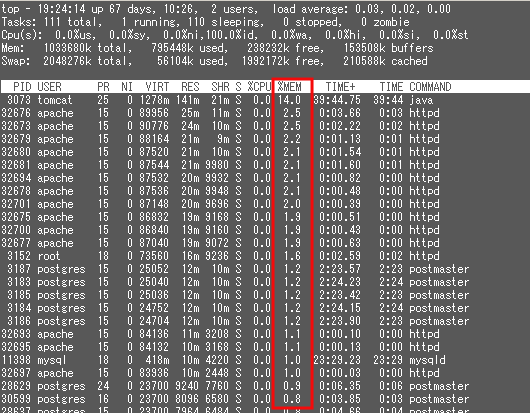
昇順、降順を変える
大文字の R を入力するとソートの昇順、降順が入れ替わります。以下はプロセス ID 降順でソートした例です。
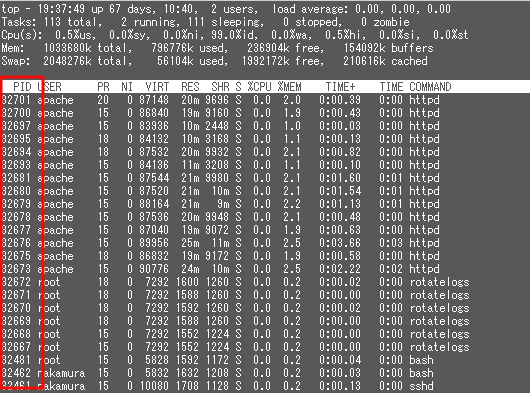
表示するプロセス数を制限する
n もしくは # を入力すると数字の入力を求められます。
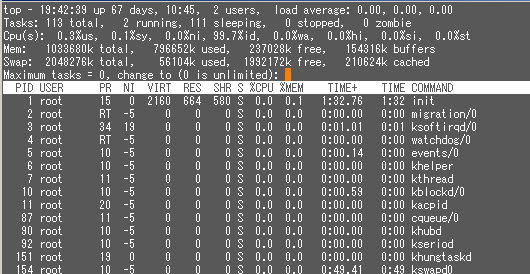
入力した数のプロセス数のみ表示されるように切り替わります。top の動作ももっさりしてしまう程サーバ全体が重たい時など重宝します。
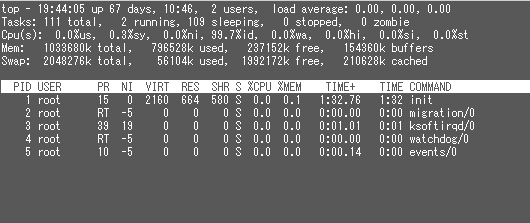
リロードする秒数を変える
d もしくは s を入力して、リロードさせたい秒数を入力します。
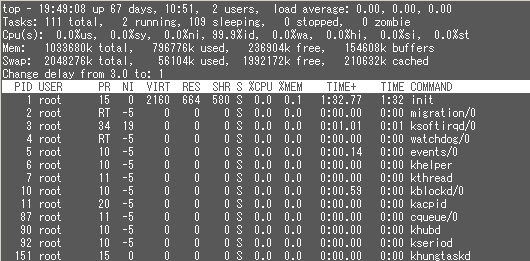
特定のユーザのプロセスのみを表示する
u を入力後、ユーザ名を入力します。
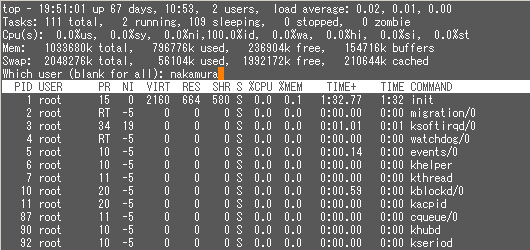
実行後の表示は以下のような感じ。
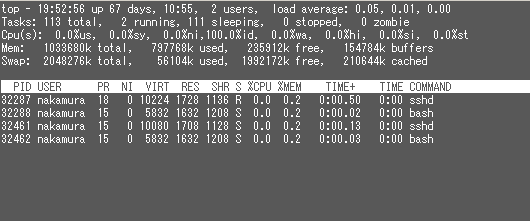
その他
h もしくは ? を入力すると簡単なヘルプページが見れます。他にも色々機能があるようなので覗いてみてください。もちろん man ページにもたくさん情報がのってます。
終わりに
今日はスクリーンショットとりまくったな・・・。
![[Linux] top コマンドをインタラクティブに操作する](https://bashalog.c-brains.jp/images/db01.jpg)
